SEARCH-MS फाइल एक्सटेंशन वाली फाइल विंडोज सेव्ड सर्च फाइल है जो आपको विंडोज ऑपरेटिंग सिस्टम के जरिए फाइल सर्च करने में सक्षम बनाती है।
Windows Vista में की गई खोजें (जहाँ इस फ़ाइल प्रकार का उपयोग किया जाता है) काम करती है क्योंकि Windows खोज अनुक्रमणिका फ़ाइलों में किए गए परिवर्तनों की निगरानी करती है और उन परिवर्तनों को SEARCH-MS फ़ाइल में संग्रहीत करती है, जो तब उन फ़ाइलों को तुरंत खोजने के लिए उपयोग की जाती है कंप्यूटर। फ़ाइल प्रकार का उपयोग तब भी किया जाता है जब कोई उपयोगकर्ता बाद में परिणाम देखने के लिए किसी खोज को सहेजता है।
ये फ़ाइलें XML फ़ाइल स्वरूप पर आधारित हैं, जिसका अर्थ है कि वे टेक्स्ट फ़ाइलें हैं जिनमें केवल टेक्स्ट प्रविष्टियां होती हैं।
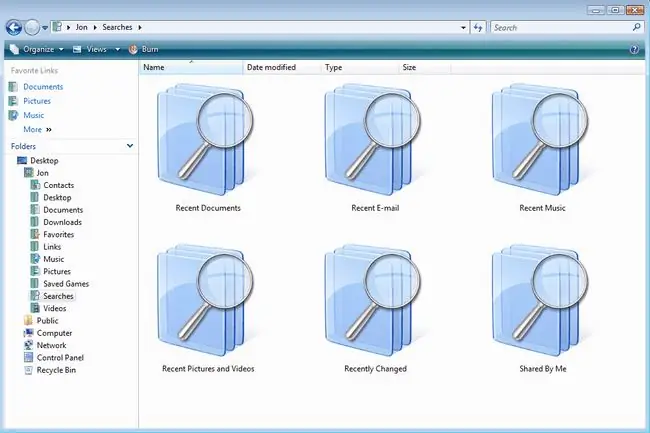
SEARCH-MS फ़ाइलें MS फ़ाइलों से भिन्न हैं, जो या तो Maxwell या 3ds Max स्क्रिप्ट फ़ाइलें हैं।
सर्च-एमएस फाइल कैसे खोलें
जो टूल वास्तव में सर्च-एमएस फाइलों का उपयोग करता है, वह विंडोज विस्टा में शामिल है, इसलिए फाइल को काम करने के लिए कुछ भी डाउनलोड करने की आवश्यकता नहीं है। फ़ाइल को "चलाने" या "प्रारंभ" करने के इरादे से SEARCH-MS फ़ाइल को मैन्युअल रूप से खोलने का कोई कारण नहीं है, जैसा कि आप अन्य प्रकार की फ़ाइलों (जैसे EXE एप्लिकेशन फ़ाइलों या MP3 ऑडियो फ़ाइलों) के साथ करेंगे।
SEARCH-MS फ़ाइलें विस्टा में %userprofile%\Searches फ़ोल्डर में संग्रहीत हैं। इसमें विभिन्न फाइलें हैं जिनमें सभी में यह फाइल एक्सटेंशन है; हर जगह नामित, अनुक्रमित स्थान, हाल के दस्तावेज़, हालिया ई-मेल, हालिया संगीत, हाल के चित्र और वीडियो, हाल ही में बदले गए, और मेरे द्वारा साझा किए गए।
उनमें से किसी भी फाइल को खोलने से उन विशिष्ट सेटिंग्स का उपयोग करके एक खोज शुरू हो जाएगी। उदाहरण के लिए, हाल के Documents.search-ms आपके सबसे हाल ही में उपयोग किए गए दस्तावेज़ दिखाएंगे।
चूंकि वे विशुद्ध रूप से टेक्स्ट फ़ाइलें हैं, आप उन्हें खोलने के लिए किसी भी टेक्स्ट एडिटर का उपयोग कर सकते हैं, जैसे विंडोज़ में नोटपैड।
किसी टेक्स्ट एडिटर में SEARCH-MS फ़ाइल खोलने के लिए, आप इसे केवल खोलकर उस प्रोग्राम में लॉन्च होने की उम्मीद नहीं कर सकते। इसके बजाय, पहले टेक्स्ट एडिटर शुरू करें और फिर इसके Open विकल्प का उपयोग करके उस फाइल को खोजें जिसे आप पढ़ना चाहते हैं।
यदि आपको इसके बजाय एक. MS फ़ाइल खोलने की आवश्यकता है, जो या तो मैक्सवेल स्क्रिप्ट प्रारूप या 3ds मैक्स स्क्रिप्ट प्रारूप में है, तो Maxwell या 3ds Max आज़माएं। ये एमएस फाइलें टेक्स्ट एडिटर में भी खुल सकती हैं।
सर्च-एमएस फाइल को कैसे कन्वर्ट करें
SEARCH-MS फ़ाइल के फ़ाइल प्रकार को बदलने से वह विशेष खोज कार्य काम करना बंद कर देगा। फ़ाइल एक्सटेंशन को बदलने या फ़ाइल को विंडोज़ में काम करने के लिए रूपांतरण करने का कोई कारण नहीं होना चाहिए।
एकमात्र परिदृश्य जिसके बारे में हम सोच सकते हैं कि कोई व्यक्ति SEARCH-MS फ़ाइल से संबंधित किसी भी चीज़ को कहाँ परिवर्तित करना चाहेगा, यदि आप किसी विशेष खोज को चलाते हैं, तो यह एक ऐसी फ़ाइल दिखाता है जिसे आप एक अलग प्रारूप में रखना चाहते हैं.उदाहरण के लिए, हो सकता है कि आप एक सहेजी गई खोज चलाते हैं और यह आपके डेस्कटॉप पर एक MP4 दिखाता है।
SEARCH-MS फ़ाइल को कनवर्ट करने के बजाय, आप उस वास्तविक फ़ाइल को कनवर्ट करना चाहेंगे जिससे आप काम कर रहे हैं, इस मामले में MP4 वीडियो। बहुत सारे फ़ाइल कन्वर्टर हैं जो प्रारूपों के बीच सभी प्रकार के रूपांतरण कर सकते हैं।
सर्च-एमएस फाइलों के बारे में अधिक जानकारी
SEARCH-MS फ़ाइलें फ़ोल्डर की तरह दिखती हैं, और उनमें से प्रत्येक को फ़ाइल प्रकार के रूप में Windows Explorer में "फ़ोल्डर खोजें" लेबल किया गया है। हालाँकि, ये अभी भी किसी अन्य की तरह फ़ाइलें हैं।
विस्टा में "विंडोज सर्च" सेवा को रोककर इंडेक्सिंग को बंद किया जा सकता है। यह प्रशासनिक टूल में सेवा शॉर्टकट के माध्यम से किया जा सकता है।
Vista में कुछ समान SEARCH-MS फ़ाइलें Windows के नए संस्करणों में भी उपलब्ध हैं, जैसे, Windows 11, उसी %userprofile%\Search फ़ोल्डर में। आपको छुपी हुई फ़ाइलें और फ़ोल्डर्स देखने के लिए उन्हें दिखाना होगा। Windows 7 और नए संस्करण भी इसी तरह की SEARCHCONNECTOR-MS फ़ाइलों को संग्रहीत करने के लिए इस फ़ोल्डर का उपयोग करते हैं।
एक. MS फ़ाइल को कनवर्ट करने की आवश्यकता है? ऊपर वर्णित मैक्सवेल या 3ds मैक्स प्रोग्राम के साथ परिवर्तित होने की सबसे अधिक संभावना है।
याद रखें कि. MS के साथ खत्म होने वाली फाइलें वही नहीं होतीं जिनका प्रत्यय. SEARCH-MS होता है। ऊपर दिए गए अनुभागों को फिर से देखें जो MS फ़ाइलों के बारे में बात करते हैं यदि वह उस प्रकार की फ़ाइल है जिसे आपको खोलने की आवश्यकता है।
अक्सर पूछे जाने वाले प्रश्न
मैं विंडोज़ पर फाइलों को कैसे खोजूं?
स्क्रीन के नीचे टास्कबार में मैग्नीफाइंग ग्लास चुनें और फाइल का नाम टाइप करना शुरू करें। आप किसी फ़ोल्डर में फ़ाइलें भी खोज सकते हैं या तृतीय-पक्ष फ़ाइल खोज टूल का उपयोग कर सकते हैं।
मैं कैसे ठीक करूं विंडोज सर्च काम नहीं कर रहा है?
जब विंडोज सर्च काम नहीं कर रहा है, तो संभावित सुधारों में विंडोज सर्च सर्विस को फिर से शुरू करना या विंडोज सर्च इंडेक्स को फिर से बनाना शामिल है। यदि आपको अभी भी समस्या हो रही है, तो Windows समस्या निवारक चलाकर देखें।
मैं विंडोज फाइल एक्सप्लोरर कैसे खोलूं?
टाइप करें WIN+ E, या टास्कबार में फोल्डर आइकन चुनें। वैकल्पिक रूप से, प्रारंभ पर राइट-क्लिक करें और फ़ाइल एक्सप्लोरर चुनें। फाइल एक्सप्लोरर विंडोज एक्सप्लोरर के लिए सिर्फ एक अलग नाम है।






